Додавання особистих облікових записів Microsoft до програми Microsoft Authenticator
Додайте свої особисті облікові записи Microsoft, наприклад для облікових записів Outlook.com і Xbox LIVE, до програми Microsoft Authenticator для стандартного двофакторної перевірки та безпарольний вхід по телефону.
-
Стандартний двофакторна перевірка. Введіть ім'я користувача та пароль у пристрій, на який ви входите, а потім виберіть, чи програма Authenticator надішле сповіщення або якщо ви бажаєте скопіювати пов'язаний код перевірки з екрана Облікові записи Authenticator програми.
-
Метод входу без пароля. Введіть ім'я користувача в пристрій, на який ви входите за допомогою особистого облікового запису Microsoft, а потім скористайтеся мобільним пристроєм, щоб переконатися, що це ви за допомогою відбитків пальців, обличчя або PIN-коду. Для цього способу вводити пароль не потрібно.
Увага!: Перш ніж додати обліковий запис, потрібно завантажити та інсталювати програму Microsoft Authenticator. Якщо ви ще цього не зробили, виконайте кроки, описані в статті Завантаження та інсталяція програми.
Ви можете додати свій особистий обліковий запис Microsoft, спочатку увімкнувши двофакторну перевірку, а потім додавши обліковий запис до програми. Не потрібно вмикати двофакторну перевірку, щоб використовувати лише безпарольний вхід у свій обліковий запис, але ми наполегливо рекомендуємо ввімкнути двофакторну перевірку для додаткової безпеки облікового запису.
Увімкнення двофакторної перевірки
-
На комп'ютері перейдіть на сторінку Основи безпеки та ввійдіть за допомогою особистого облікового запису Microsoft. Наприклад, alain@outlook.com.
-
У нижній частині сторінки виберіть додаткові параметри безпеки.
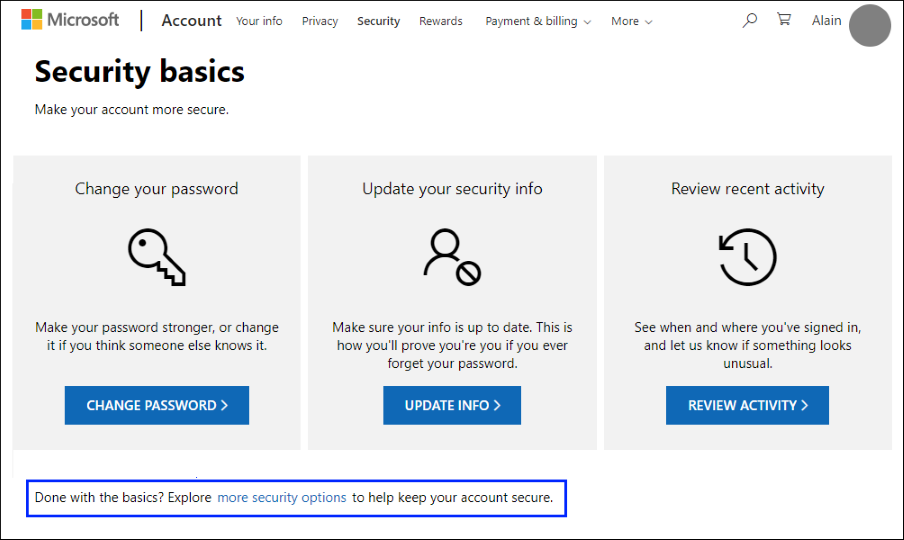
-
Перейдіть до розділу Двоетапна перевірка та ввімкніть функцію. Ви також можете вимкнути його, якщо ви більше не хочете використовувати його з особистим обліковим записом.
Додавання облікового запису Microsoft до програми
-
Відкрийте програму Authenticator на мобільному пристрої.
-
На пристрої з Android у верхньому правому куті натисніть кнопку Додати обліковий запис на піктограмі Настроювання та керування.
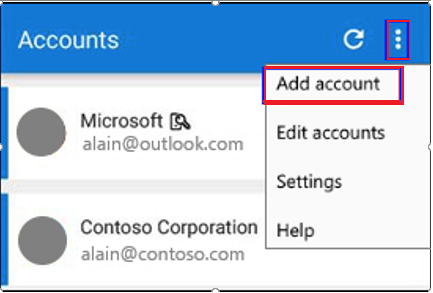
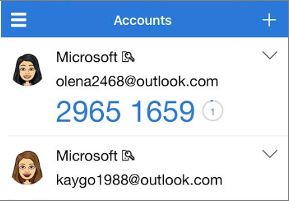
-
На сторінці Add account (Додавання облікового запису) виберіть Personal account (Особистий обліковий запис).
-
Натисніть кнопку Увійти за допомогою облікового запису Microsoft, щоб додати свій обліковий запис. QR-код можна використовувати, коли він доступний, але ви завжди можете додати свій обліковий запис, увійшовши за допомогою імені користувача та пароля.
-
Увійдіть у свій особистий обліковий запис, використовуючи відповідну адресу електронної пошти (наприклад, alain@outlook.com), а потім натисніть кнопку Далі.
Примітка.: Якщо у вас немає особистого облікового запису Microsoft, його можна створити.
-
Введіть пароль і натисніть кнопку Увійти. Ваш особистий обліковий запис буде додано до програми Authenticator.
Наступні кроки
-
Після додавання облікових записів до програми ви можете ввійти за допомогою програми Authenticator на своєму пристрої.
-
Якщо у вас виникли проблеми з отриманням коду перевірки для особистого облікового запису Microsoft, див. розділ Виправлення неполадок із кодом перевірки в статті Відомості для захисту облікового запису Microsoft & коди перевірки.
-
На пристроях під керуванням iOS можна також створити резервні копії облікових даних облікового запису та пов'язаних настройок програм, наприклад порядку облікових записів, у хмарі.










